با روش های حذف و بازیابی فایلها در دراپ باکس آشنا شوید
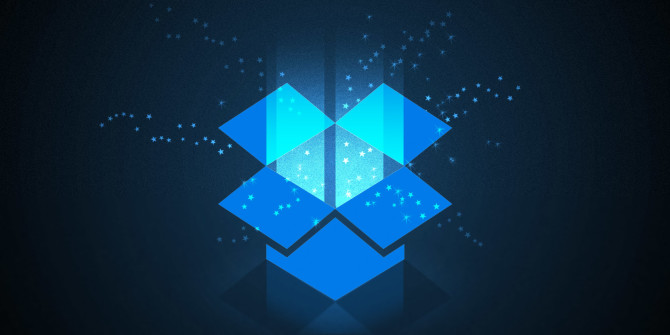
استفاده از ابزارهای ذخیرهسازی همچون دراپ باکس در میان کاربران این روزهای محصولات هوشمند رایج شده است. این ابزارهای مبتنی بر کلاد، فضایی را در اختیار افراد قرار میدهند تا بتوانند فایلها و اطلاعات مهم خود را در آن ذخیره کنند و در هر زمان و مکان به آنها دسترسی داشته باشند.
اما نسخه رایگان دراپ باکس از محدودیت فضا برای ذخیرهسازی اطلاعات برخوردار است و از این رو، کاربران میبایست در انتقال فایلها و اطلاعات وسواس بیشتری به خرج دهند و از ذخیرهسازی اطلاعات غیرضروری خودداری کنند.
با این حال، مواقعی هم پیش میآید که شما برای انتقال یک فایل به حساب کاربری خود در دراپ باکس، نیازمند حذف برخی از اطلاعات موجود در آن هستید. در اینجا از دو روش میتوان بهره برد؛ مرورگر و اپلیکیشن، که استفاده از هر دو بسیار ساده بوده و حتی میتوان در یک بازه زمانی معین یعنی 30 روز، فایلهای حذف شده را بازیابی کرد. در ادامه به شیوه حذف فایلها از دراپ باکس در دستگاههای مختلف اشاره خواهیم کرد.
حذف فایل از دراپ باکس با کمک مرورگر
بعد از باز کردن مرورگر خود دستگاه، وبسایت دراپ باکس را باز کرده و وارد حساب کاربری خود شوید
روی Files که در قسمت چپ پنجره تعبیه شده، کلیک کنید
فایلی را که میخواهید حذف کنید، پیدا کرده و نشانگر ماوس خود را روی آن قرار دهید
روی علامت سه نقطه که در سمت راست مشاهده میشود، کلیک کرده و منوی بازشده، گزینه Delete را انتخاب کنید. برای تایید عملیات باری دیگر روی Delete کلیک کنید
حذف فایل از دراپ باکس با استفاده از سیستم دسکتاپ
اگر از دراپ باکس در پیسی یا مک استفاده میکنید، حذف فایلهای آن تفاوتی با حذف دیگر فایلها ندارد
تنها کاری که باید انجام دهید این است که پوشه دراپ باکس را در سیستم خود باز کرده و فایلهایی که قصد حذف کردن آنها را دارید، انتخاب و حذف کنید
همچنین میتوانید تعیین کنید که این فایل تنها از روی کامپیوترتان حذف شود یا به طور کل از سرور آنلاین دراپ باکس یا هر دستگاه دیگری که از آن وارد اکانت خود میشوید، پاک شود. اگر مورد دوم، مدنظرتان است میبایست گزینه Everywhere را انتخاب کنید
حذف فایل از دراپ باکس با کمک اپلیکیشن
اپلیکیشن دراپ باکس را روی گوشی خود اجرا کرده و روی گزینه Files که در قسمت پایینی صفجه قرار گرفته، تپ کنید
فایلی را که قصد حذف کردن آن را دارید، انتخاب کنید
روی علامت سه نقطه را که در زیر فایل مدنظر قرار دارد، ضربه کنید و از منوی ظاهر شده، گزینه Delete را انتخاب کنید. برای تایید فرآیند، بار دیگر گزینه Delete را انتخاب کنید. حال فایل مورد نظر از سرور دراپ باکس حذف شده است
بازیابی فایلهای حذف شده در دراپ باکس
سایت دراپ باکس را از طریق مرورگر اجرا کرده و وارد حساب کاربری خود شوید
گزینه Deleted Files را که در سمت چپ پنجره جای گرفته، انتخاب کنید
فایلی را که قصد بازیابی آن را دارید، انتخاب کرده و سپس گزینه Restore را بزنید
